Adobe Premiere Pro 1.5
Диалоговое окно Import
Рис. 6.4. Диалоговое окно Import
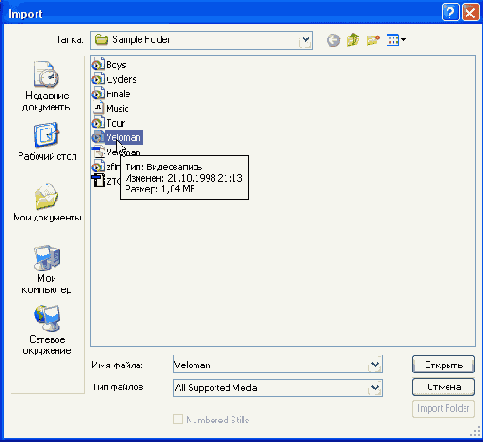
Осуществлять импорт клипов можно и другими, альтернативными, способами:
- двойным щелчком на пустом месте окна Project (Проект) вызовите диалоговое окно Import (Импорт) и определите в нем желаемые файлы;
- вызовите из области, вне списков клипов и корзин, окна Project (Проект) контекстное меню, выберите в нем команду Import>File (Импорт>Файл) и затем работайте в диалоговом окне Import (Импорт);
- расположите на экране одновременно и окно Premiere, и окно той папки Windows, в которой находится нужный медиа-файл, а затем перенесите его в проект при помощи техники перетаскивания (drag-and-drop) в окно Project (Проект).
Хочется еще раз заметить, что при импорте изображение (или звук) из файла ни в коем случае не копируется в файл с проектом Premiere. Проекты содержат лишь ссылки на файлы, и для того, чтобы дать возможность пользователю проводить монтаж фильма, считывают информацию из этих файлов. Поэтому, с одной стороны, вы можете без страха импортировать в проекты самые большие файлы (это не вызовет сколько-нибудь существенного увеличения файла с проектом); но с другой стороны, вы должны заботиться о том, чтобы все файлы, импортированные в проект, оставались на своих местах на диске. В противном случае, в частности, — при переносе проекта на другой компьютер, вам придется захватить с собой не только файл с проектом, но и все медиа-файлы, импортированные в него.
